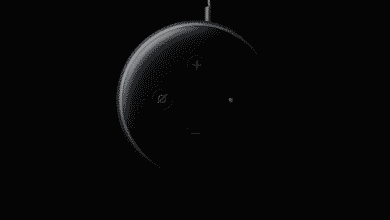Tristan utilise un Kindle depuis l’âge de 10 ans et possède donc une vaste expérience de l’utilisation de cet appareil.
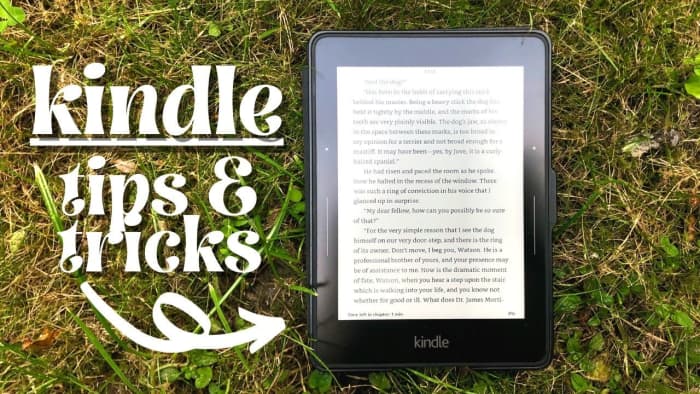
Trucs et astuces Kindle
Cet article porte sur les trucs et astuces Kindle plus petits et moins connus que j’ai appris et découvert au cours de la quasi-décennie que j’utilise mon Kindle. Les personnes qui ont récemment acheté un Kindle et celles qui l’utilisent depuis des années devraient trouver quelque chose d’utile dans cet article.
Envoyer à l’adresse e-mail Kindle
Mon plus grand conseil que la plupart des gens ne connaissent pas est que vous pouvez envoyer des documents sur votre Kindle directement à partir de n’importe quel appareil comme votre téléphone ou votre ordinateur.
Les Kindles peuvent afficher des formats tels que les PDF, mais les meilleurs à utiliser sont les fichiers MOBI, qui permettent des modifications telles que la police et la taille du texte. Il existe de nombreux endroits qui distribuent des fichiers MOBI gratuits, généralement pour des livres classiques plus anciens, mais je suis sûr que si vous regardez bien, vous pouvez également trouver des fichiers MOBI pour des livres plus modernes.
Quoi qu’il en soit, une fois que vous avez le fichier PDF ou MOBI prêt à être envoyé sur votre Kindle, tout ce que vous avez à faire est d’aller dans les paramètres, votre compte, et en bas, il y a une option appelée « envoyer à la messagerie Kindle ». Vous pouvez envoyer les fichiers à cette adresse, et ils apparaîtront sur le Kindle en quelques secondes, prêts à être lus.
La meilleure chose à ce sujet est que les fichiers envoyés sont en fait enregistrés dans votre bibliothèque de contenu Amazon, ils sont donc disponibles sur l’application Kindle sur vos autres appareils comme les iPad et les téléphones. Cela m’amène à mon prochain conseil.
Gestion de contenu
Une fois que vous aurez commencé à envoyer ces documents de livres, que j’ai mentionnés dans le conseil précédent, sur votre Kindle, leur gestion deviendra très importante. La plupart des gens utilisent simplement leur Kindle pour supprimer et essayer d’organiser leur bibliothèque ; cependant, il y a une meilleure façon. Si vous allez sur Amazon et passez votre souris sur votre compte, vous verrez tout un menu d’options. Recherchez l’élément de menu intitulé « Gérer votre contenu et vos appareils » et cliquez dessus.
Cette page affiche l’ensemble de votre contenu, y compris les magazines et les livres que vous avez achetés directement sur Amazon, mais aussi les documents de livres que vous avez envoyés sur votre Kindle en utilisant la méthode expliquée dans le premier conseil ci-dessus. Si vous cliquez sur l’onglet Contenu, vous pouvez facilement basculer entre ces différents types de contenu et utiliser la barre de recherche pour rechercher exactement le contenu que vous essayez de trouver.
Le principal avantage de ce site Web est que vous pouvez simplement gérer et organiser votre contenu de toutes sortes. Si vous recherchez le menu des options, un certain nombre d’actions disponibles vous seront proposées, notamment la livraison de l’élément à un appareil, son ajout à une collection et sa suppression définitive. C’est juste un endroit central simple pour voir tout le contenu que vous avez dans votre bibliothèque Amazon – cela vaut vraiment la peine d’être utilisé si vous trouvez votre Kindle trop lourd pour être organisé efficacement.
Faites défiler pour continuer
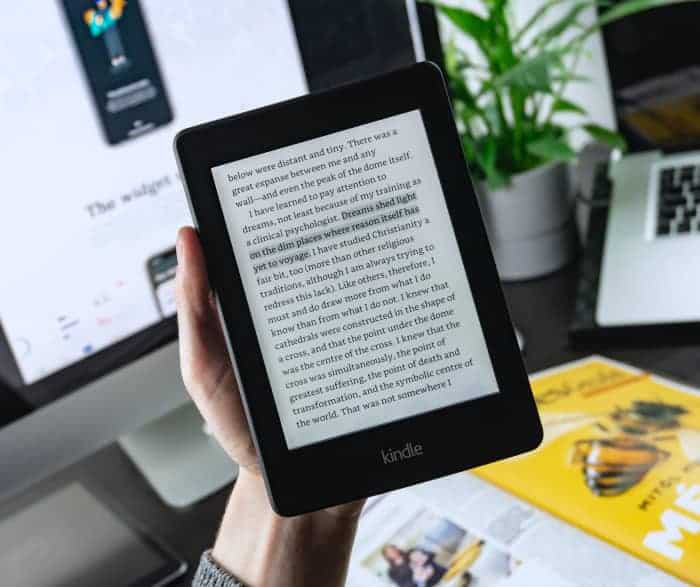
Photo de Balázs Kétyi sur Unsplash
Partage familial de contenu Kindle
Quelque chose dont peu de familles profitent, ce sont les fonctionnalités de partage familial proposées par Amazon. Si un membre de votre famille paie pour Amazon Prime, cet abonnement peut être partagé avec une autre personne de votre foyer, lui donnant accès à tous les avantages d’Amazon Prime, y compris Prime Reading.
De plus, les membres de la famille partageant le ménage peuvent lire les livres les uns des autres pour leur propre compte. Ceci est extrêmement bénéfique car la plupart des familles décident de ne partager qu’un seul montant Amazon afin de permettre à tout le monde de lire les mêmes livres. Le problème avec cela est que tout le monde lit essentiellement le même livre – les progrès, les notes et les faits saillants sont également partagés.
L’utilisation d’un foyer Amazon signifie que même si les livres peuvent être partagés, tous les progrès, etc. sont complètement séparés. Un grand avantage de cela est également que si les membres de votre famille vivent loin, vous pouvez toujours partager des livres tout aussi facilement, ce qui serait soit impossible, soit beaucoup plus gênant si vous vouliez partager des livres physiques.
Synchroniser l’application Kindle pour réviser les notes
L’un des grands avantages de l’utilisation d’un Kindle pour lire est la facilité avec laquelle il est possible de surligner et de prendre une note rapide. Au lit et dans les transports en commun, il n’est pas pratique d’avoir à tenir plusieurs stylos et surligneurs. Tout ce dont vous avez besoin, c’est d’une seule main pour faire un point culminant sur un Kindle. Cependant, il est vrai que l’examen de ces faits saillants et de ces notes n’est pas la chose la plus pratique.
Heureusement, Kindles synchronise tout ce que vous faites avec un livre sur tous vos appareils. Ainsi, si vous avez l’application Kindle sur votre téléphone ou votre tablette comme un iPad, il est très facile de parcourir vos surlignages et vos notes.
De plus, cela facilite le copier-coller de vos faits saillants. Une chose que j’essaie de faire après avoir lu un livre de non-fiction est de passer en revue les faits saillants, de les copier dans un document Notion et de prendre des notes supplémentaires sur mon opinion dans le livre. C’est facile avec l’application Kindle sur l’iPad mais impossible en utilisant simplement un Kindle.
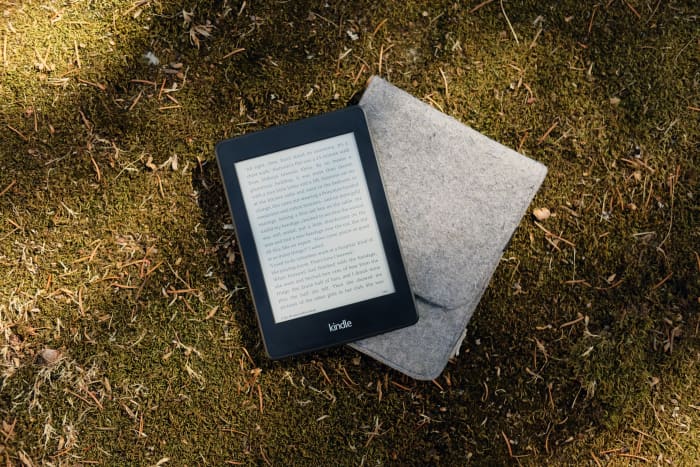
Photo de Jingda Chen sur Unsplash
Conseils de tir rapide
Plutôt que quelques paragraphes, ce ne sont que quelques conseils plus petits mais toujours très importants que j’ai trouvés précieux et découverts, mais la plupart des gens ne savent pas qu’ils existent ou ne les utilisent pas.
- Vous pouvez ajouter l’horloge en haut du Kindle pour ne pas vous coucher trop tard. Même si vous appréciez vraiment un livre, cela ne doit pas se faire au détriment d’une bonne nuit de sommeil. Il s’agit d’un paramètre facile à trouver en appuyant sur l’option de texte « Aa » lors de la lecture d’un livre.
- Vous pouvez enregistrer des thèmes faciles à basculer pour différentes heures de lecture, par exemple si vous préférez un texte plus long lorsque vous lisez au lit. Ceci est facilement accessible dans la même option « Aa » que l’astuce précédente. C’est une excellente option car elle modifie plusieurs paramètres simultanément, notamment la taille du texte, l’espacement des lignes, les marges et la police.
- Un gain de temps peu connu est que vous pouvez appuyer sur le bas à gauche pour parcourir les différentes options telles que la vitesse de lecture, l’emplacement, le numéro de page ou ne rien afficher. C’est beaucoup plus rapide que d’aller dans les paramètres pour le changer.
- Il y a maintenant la possibilité d’avoir la couverture du livre que vous lisez actuellement comme économiseur d’écran. Cela a l’air cool et c’est mieux que d’avoir uniquement ces étranges images par défaut comme économiseurs d’écran. Cependant, cela peut également être désactivé si vous souhaitez plus de confidentialité lors de la lecture de votre livre. Parfois, vous ne voulez pas que tout le monde en public sache quel livre vous lisez.
- Si vous êtes quelqu’un qui lit fréquemment son Kindle en public et qui risque de le perdre accidentellement, un mot de passe peut être quelque chose que vous souhaitez configurer afin que personne d’autre ne puisse accéder à votre compte Kindle ou Amazon.